High Sierraは、多くの古いIntel Macにとってまだ良い選択肢です。macOS High SierraをUSBドライブから再インストールする必要がある場合は、まずブータブルインストーラを作成する必要があります。心配しないでください!PCまたはMacでmacOS High SierraブータブルUSBを作成するためのすべての手順を共有します。実際の手順を開始する前に、MacがHigh Sierraの最小システム要件を満たしていることを確認してください:
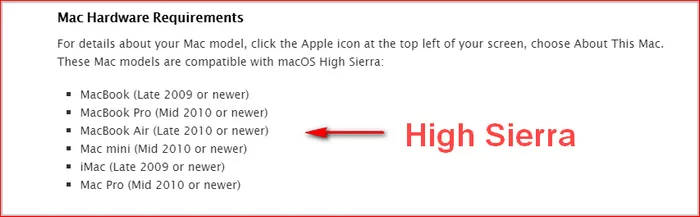
目次:
パート1:macOS High Sierra DMGファイルをダウンロード
macOS High SierraブータブルUSBを作成するには、まずインストールイメージをダウンロードする必要があります。App Storeからのシステムインストールアプリ(macOS High Sierraをインストール)または単純にdmgファイルであることがあります。残念ながら、macOS High Sierraのインストールアプリは、Mac App Storeからダウンロードしようとしたときに利用できませんでした。したがって、事前にHigh Sierra DMGファイルをダウンロードする必要があります。
以下は、macOS High Sierra DMGファイルの直接ダウンロードを提供する有効なソースのリストです。ぜひチェックしてください:
https://www.mediafire.com/folder/4wuy42ubh7i41x0
http://down.801000.xyz/macos/10.13.x/
https://archive.org/download/macOS.High.Sierra.10.13.6
Part 2: 任意のPCまたはMacでmacOS High SierraブータブルUSBを作成する方法
dmgファイルを入手したら、次のステップはHigh Sierra dmgをUSBドライブに焼くことです。このプロセスにより、インストール用のブータブルUSBを作成できます。UUByte DMG Editorは、Apple Silicon Macを含む任意のWindows PCおよびMacで動作する有名なブータブルディスク作成ソフトウェアです。この信じられないほどのソフトウェアを使用して、macOS High SierraブータブルUSBを作成します。お楽しみに!この全プロセスはWindows 10 PCで行われます。
ステップ1: USBドライブをWindows 10 PCに接続し、ドライブレターがWindows Explorerに表示されることを確認します。また、USB全体の完全なバックアップを取ります。
ステップ2: DMG Editorのコピーをダウンロードし、このアプリをWindows 10にインストールするためのガイダンスに従います。インストールが完了すると、次の画面が表示されます。


ステップ3: プログラムにmacOS High Sierra dmgファイルをインポートするための上部にある「参照」ボタンをクリックしてください。その後、ドロップダウンリストから適切なUSBドライブを選択します。この手順中にPCから他の不要なUSBデバイスを取り出すことをお勧めします。
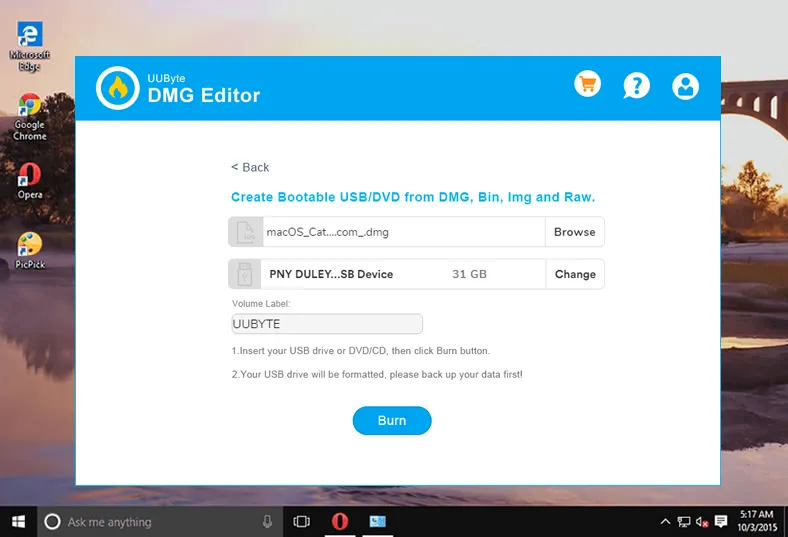
ステップ4: この段階から、準備が完了しました。今、青い「Burn」アイコンをクリックしてHigh Sierra dmgファイルをターゲットUSBデバイスに焼きます。通常、15分未満で完了します。
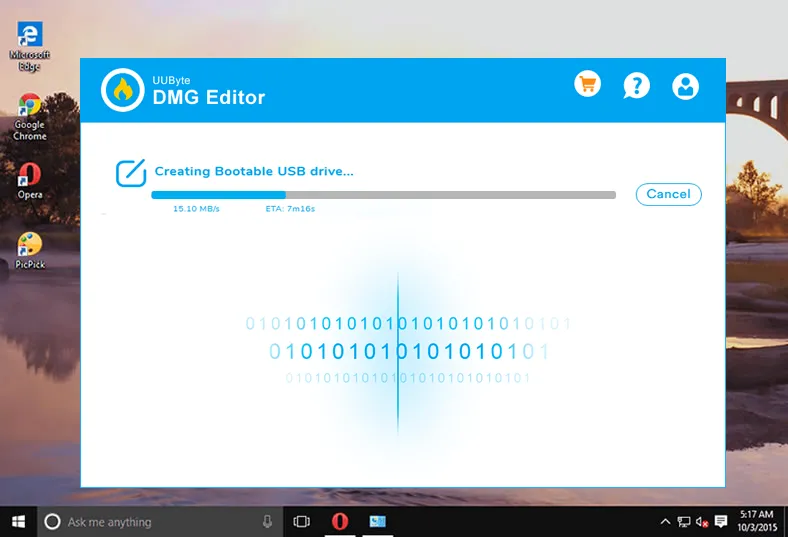
上記の手順が完了すると、macOS High Sierraインストール用に使用できるMacブータブルUSBが手に入ります。


Part 3: High SierraインストールディスクからMacを起動する方法
USBがMacによって有効なmacOSインストールディスクとして認識されているかどうかを確認する方法は?私たちの調査から、一部のUSBドライブは作成プロセス中にエラーがなくてもブートできないことがあり、それを簡単に確認できます。
Mac OS High SierraのブータブルUSBをMacに接続して、High SierraをインストールしたいMacに接続してください。Macを再起動し、起動中にオプションキーを押し続けてください。約20秒待って、画面にmacOS Startup Managerユーティリティが表示されます。すべてが正しければ、macOS High Sierraをインストールという名前のブートドライブが表示されます。そのドライブ名をクリックして、このMacにHigh Sierraをインストールできます。そうでない場合は、書き込みプロセスが失敗したことを意味します。同じアプリケーションまたは別のアプリケーションでdmgファイルを再度書き込む必要があります。
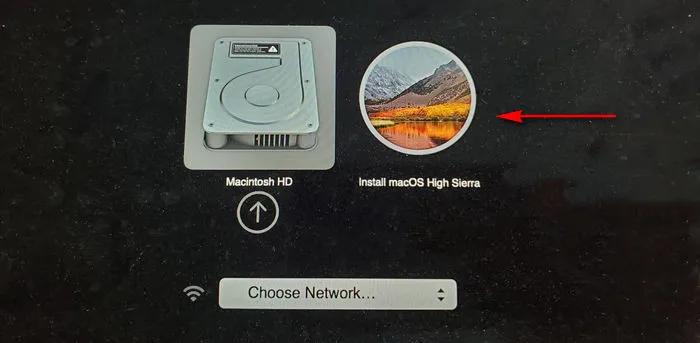
結論
MacでHigh SierraブータブルUSBを作成するのは、Appleのサポートを受けているため、PCよりも簡単です。さらに、createinstallmediaコマンドに基づいたサードパーティ製アプリケーションがより多く利用可能です。Windows PCを使用している場合は、UUByte DMG Editorが現在、MacブータブルUSBを作成するための最良の解決策です。


